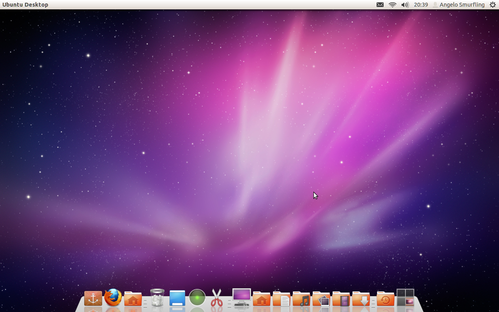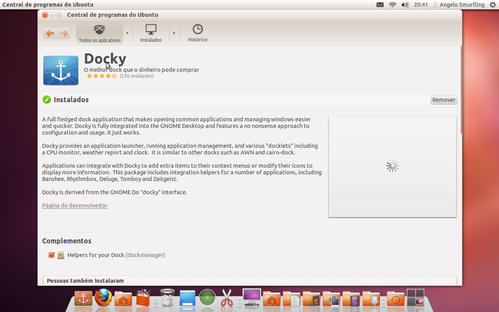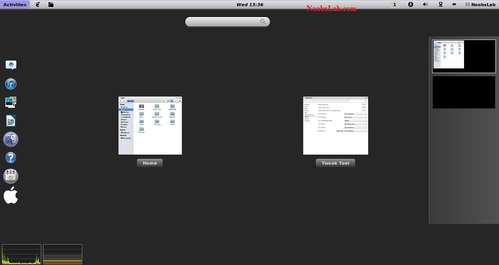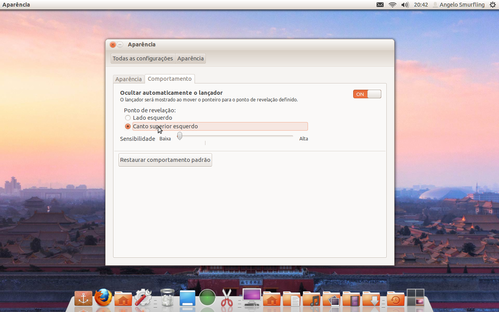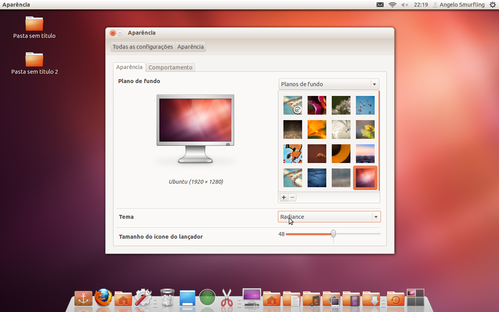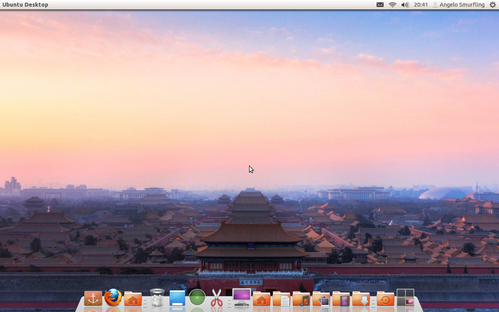| Introdução: minhas intenções
Neste artigo, mostrarei como ter um sistema leve, rápido e fácil como o Ubuntu, com todo estilo do MacOS X.Esse é o meu primeiro tutorial no Viva o Linux, eu tenho prazer em ajudar vocês, mas também, não quero que se aproveitem apenas. Eu migrei do Windows há 3 meses atrás para GNU/Linux, e “já estou um pré-expert na plataforma!”, tanto que já estou criando meu primeiro artigo. Vamos ao meu intuito!
Eu não estou ofendendo o visual padrão do Ubuntu, mas eu quero criar algo diferente que surpreenda a comunidade, quero ser bem criativo, dependendo de como aparecer o visual do MacOS X, fica bonito, e no Ubuntu, muito mais. O Ubuntu, nas máquinas recentes ele é leve, rápido e seguro, além de ser a distribuição GNU/Linux mais popular da atualidade. Seria um desperdício não aproveitá-lo para deixá-lo mais bonito. E o meu truque gasta espaço imperceptível na memória do computador. Um sistema bom, simples, mas com estilo, foram com essas intenções que eu publico esse tutorial, espero que seja útil a todos e a todas. A imagem acima é uma captura do Ubuntu, mas estiloso como o Mac. É isso que eu mostrarei como fazer. |
|
Procedimentos
Colocando o menu Dock do Mac no UbuntuO Dock é um estilo de menu, aquele menu abaixo, aquela “barra” no Mac. Então, a primeiro coisa a fazer é:
Retirando a barra do UbuntuVocê pode enfeitá-las, mas eu, como sou bastante dinâmico quando trata-se disto, eu preferi tirá-las. Se você quiser, baixe ícones no estilo Mac e os inclua na barra do Ubuntu. Se você quer decorar e adaptar ao Mac, nunca deixe de instalar o Docky, pois sem menu Dock, não é Mac. Para quem quer tirar (ocultar) a barra:
Para ajudar, veja a imagem abaixo: Configurando o estilo da aparência do temaComo poderia ser Mac sem aquele estilo das janelas, aquele tema? Não pensem que eu esqueci! Para ficar o mais parecido possível, siga este passo:
Na linha de Tema, no filtro do menu de opções ao lado, escolha Radiance. Fica o mais parecido possível. Mordendo a maçãDepois de tudo, a parte mais destacada, o plano de fundo! Se quiser o fundo do Mac como o da imagem abaixo: Caso queira este fundo, procure no Google Imagens por Aurora-Mac, salve em seu computador e o defina como plano de fundo. Mas, eu recomendo que coloque um fundo próprio, que deixe seu computador bem bonito. ConclusãoNeste artigo, tentei ajudar com algo útil. Espero realmente ser útil e ajudar a todos! Qualquer coisa, é só incluir um comentário! Abraços a todos! |